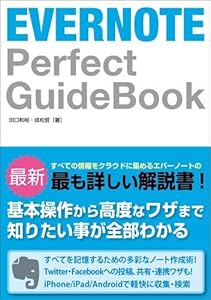Evernoteについて詳しく解説します
ここ最近、ビットコインの交換所がハッキングされて仮想通貨がごっそり盗まれたー、なんてニュースが飛び交ってましたね。 僕個人としてはビットコイン、手を出してないしあまり興味も無かったんですけど、セキュリティ面はやっぱり気をつけないと怖いな、って改めて感じるようになるニュースでしたね。
とりあえず、自分の足回りで使っているWebサービスのセキュリティについても、再確認しとかないとな。 ということで、色々チェックしてた上で、これはセキュリティ上チェックしておくべきだという項目をひとつ見つけましたよ。
Evernoteのマイページから、アクセス履歴を確認する機能です。 アクセスされているサービス名や、コンピュータ名、アクセスしている地域(場所)なんかまで確認出来ます。 もしものことを考えてちょっとチェックしておくといいですよ。
Evernote
Evernote | Evernote、Skitch、その他のファミリーアプリですべてを記憶。
アクセス履歴の確認方法
さて、早速チェックしてみましょうか。 EvernoteのWebページからサインインしましょう。
サインインしたら、画面右上のメニューから、「アカウント設定」へ。
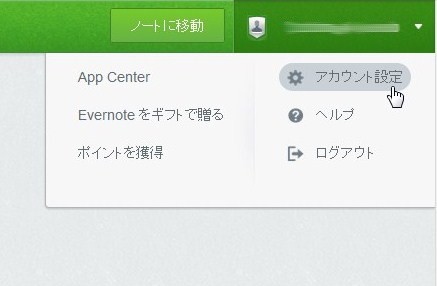
左メニューから「セキュリティ」→「アクセス履歴」へ移動します。
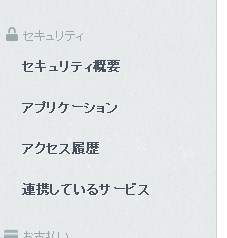
ここから、直近のアクセス履歴がチェック出来るようになってます。 アプリ(Webサービス名)、IPアドレス、アクセスした地域(IPアドレスから推定したものですね)が表示されます。
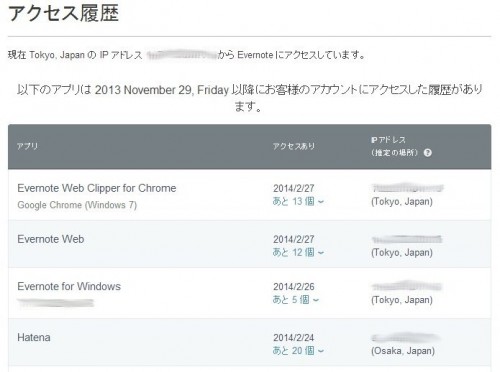
たとえば、はてなブックマークのサービスはエリアがOsakaになっているみたいです。 大阪にデータセンターがあるのでしょうか。
また、デスクトップアプリからだと、「Evernote for Windows」と表示されるようになってます。 その下にはPC名(ホスト名)が表示されるようになっているので、ここから何者がアクセスしたのかのチェックも出来るようになってますね。

意図しないアプリが接続していたら
このアクセス履歴で気にするのは、意図していないエリアからのアクセスがあった場合、国内もですが、一番注意すべきは海外からのアクセスでしょうか。
自分がアクセスした記憶の無いWebサービスやPC、知らない地域からのアクセスが履歴に認められたら、いったんアクセスを遮断することをオススメします。 アクセスの取り消しは、セキュリティ→アプリケーションから行えます。
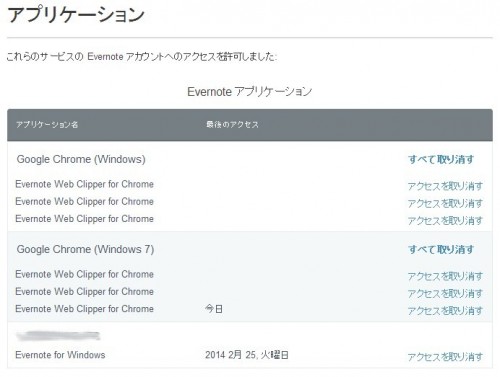
とりあえずアクセスを遮断したら、念のためすぐにアカウントのパスワードも変更して対応しましょう。 重要なデータを管理していればしているほど、こうしたセキュリティの定期的なチェックは重要と言えましょう。
関連:ノートにパスワードを付与する
更にセキュリティを高める方法として、ノート単体でパスワードを設定して、情報を暗号化することも出来ます。 もしパスワードが漏洩して不正なアクセスがあった場合でも、本当に隠しておきたい機密名情報は、この方法でロックしておくことも出来ますよ。
Evernoteのパスワード管理発展版! 重要な部分を暗号化しておこう | Tipstour
Evernoteのパスワード変更要求が来たので、早速パスワードを再設定してみた | Tipstour